Que es
powToon
PowToon es
un software en línea que tiene como función crear vídeos y presentaciones
animadas e interpretar lo que el usuario introduce en su interfaz,
reproduciéndose en una especie de caricatura, de una persona hablando mostrando
cuadros de diálogo que el usuario haya escrito. Es muy usado en el ámbito
escolar y también por cibernautas que con vídeos caricaturizados, comunican una
idea a un público elegido
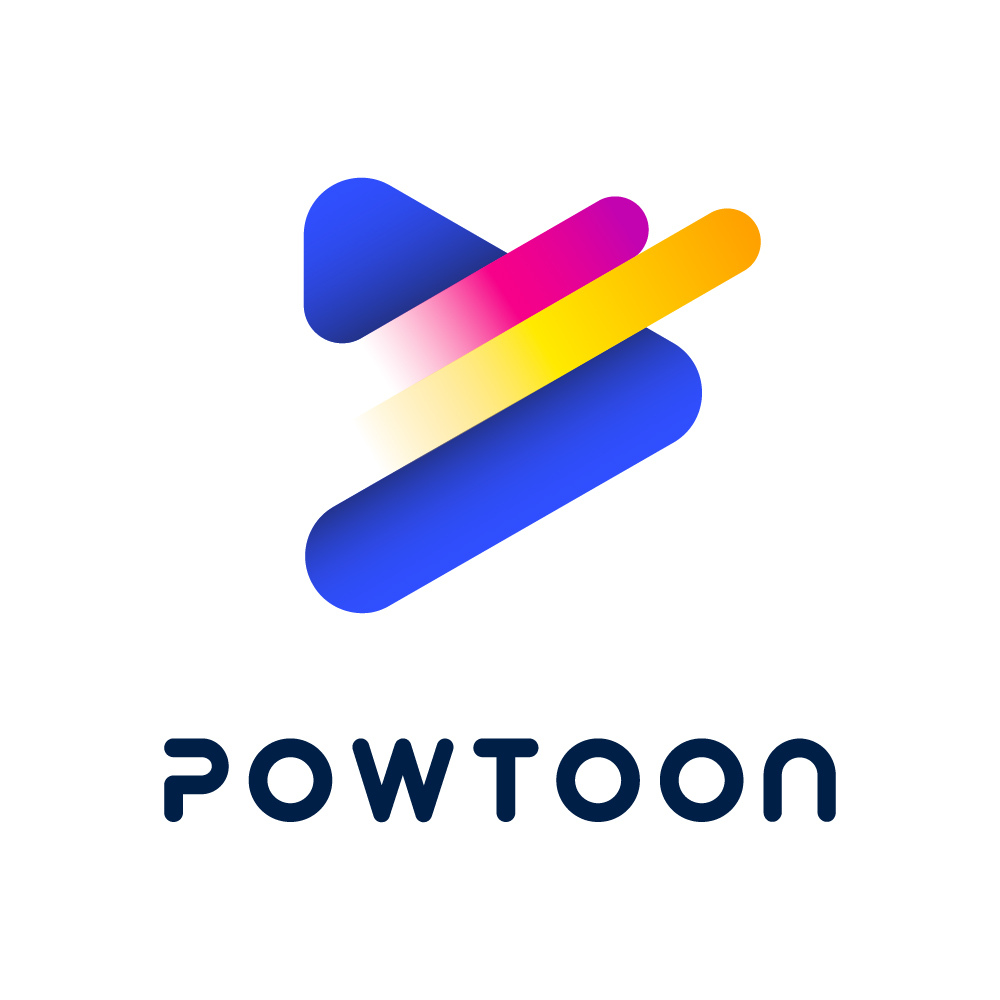
Como se
ingersa a PowToon
1.
Accede a la pagina PowToon y elegimos el tip de cuenta que querems
crear y regístrate
2.
Una vez te hayas registradp
puedes empezar a trabajar podras elegir entre diferentes plantillas en función de
tu tipo de cuenta y del tipo de trabajo que debes realizar
3.
En la actualidad PowToon trabaja en la opción de poder realizar
presentaciones dinámicas con esta herramienta aunque todavía no esta disponible
la funcio beta lo que si permite formar parte de la lista de espera de la versión
beta

Pasos para
hacer una presentacion
1. Tecleamos
en nuestro navegador la dirección http://www.powtoon.com/edu/ (versión
para educación: alumnos y profesores) y elegimos crear una cuenta gratuita.
2.
Rellenamos el formulario de inscripción con sus diferentes campos para
registrarnos. Cuando lo hayamos completado, Powtown nos enviará un mensaje a
nuestro correo electrónico con el enlace para activar nuestra cuenta.
3. La
aplicación nos da la bienvenida y nos invita a comenzar con solo hacer clic.
4. Elegimos
el tipo de producto que queremos crear (presentaciones, vídeos…). En este caso
elegiremos trabajar con el formato de la presentación.
5. A
continuación, aparece una ventana emergente para elegir la plantilla que más
nos guste entre el conjunto de que dispone la aplicación.
6. En una
nueva ventana emergente completamos los datos de nuestra presentación, el
título y una pequeña descripción del contenido, y hacemos clic en “Crear”.
7. Una vez
creado el documento, pulsamos en el icono “Editar“.
8. Y ya
estamos listos para producir el contenido con la paleta de recursos que Powtoom
pone a nuestra disposición. En el área de trabajo, con solo “arrastrar” y
“soltar“, elegimos el tipo de texto y los efectos de animación (incorporación
gradual de las palabras o de cada una de las letras, una mano que escribe…),
las imágenes, personajes, iconos o marcas, a modo de ilustraciones, y el tipo
de fondo de las diapositivas, la música (de la propia aplicación o un archivo
de voz de nuestro ordenador), etc
9. A
continuación elegimos la transición; es decir, la manera en que pasan los
objetos elegidos y el tiempo de exposición de los mismos. Seleccionamos uno a
uno los objetos y arrastramos el triángulo de color rojo por la línea del
tiempo para marcar el intervalo en que permanecerán en la escena. Después
hacemos clic en los cuadrados situados a ambos lados del triángulo y
seleccionamos en el menú desplegable el tipo de transición que más nos guste
(una mano que hace aparecer y desaparecer el objeto, efecto de sonido o de
explosión…).
10. Cuando
hayamos terminado, comprobamos el resultado haciendo clic en el icono de
inicio. Y si queremos conseguir el código embed para insertar nuestra
presentación en un blog o exportarla como vídeo a YouTube,
podemos hacerlo pulsando en los botones de la parte superior del área de
trabajo.
Powtoom es una herramienta versátil que puede ser usada no solo para la presentación de contenidos, sino también para la realización de actividades creativas: pequeñas narraciones acompañadas de voz y música, diarios, cuadernos de viaje, presentación de nuestro centro a otros estudiantes en proyectos en los que estemos participando, etc. Sólo presenta dos pequeños inconvenientes: que se encuentra aún en fase Beta y que sólo podremos disponer de ella de forma gratuita durante los 30 primeros días. Aunque si optamos por su versión de pago, en la Sección de Educación comprobaremos que sus precios son bastante asequibles.
Powtoom es una herramienta versátil que puede ser usada no solo para la presentación de contenidos, sino también para la realización de actividades creativas: pequeñas narraciones acompañadas de voz y música, diarios, cuadernos de viaje, presentación de nuestro centro a otros estudiantes en proyectos en los que estemos participando, etc. Sólo presenta dos pequeños inconvenientes: que se encuentra aún en fase Beta y que sólo podremos disponer de ella de forma gratuita durante los 30 primeros días. Aunque si optamos por su versión de pago, en la Sección de Educación comprobaremos que sus precios son bastante asequibles.
Desventajas
No todo es
entendible.
Es difícil
exportarlo.
No es una
herramienta colaborativa.
No existe una
versión para descargar.
No es facil de
usar.

Ventajas

Ventajas
se puede trabajar en forma dinamica
se puede ver en forma de video
se guarda en forma de nube
es facil de manejar

No hay comentarios:
Publicar un comentario